
时间:2018-12-14 00:09:32 来源:www.windows10xt.com 作者:win10
在中午休息或者短暂电脑的时候,我们通常会以锁屏的方式暂时让电脑进入休眠状态,这样不仅能防止别人看到自己的桌面,同时让电脑进入休息状态,还可以省电哦。win10如何快速锁屏呢?可能很多人都不知道win10锁屏键在哪。
如果有用户给自己的win10系统设置了密码,进入锁定屏幕状态。别人必须要输入正确的密码才能进入您的电脑桌面,学会win10快速锁屏,也能使我们的工作效率提高,下面win10之家小编就来告诉大家win10系统怎么锁屏以及锁屏的快捷键吧。
一、首先来告诉大家win10的锁屏键吧,同时摁住“Win+L”就可以直接锁定Windows10的屏幕啦。
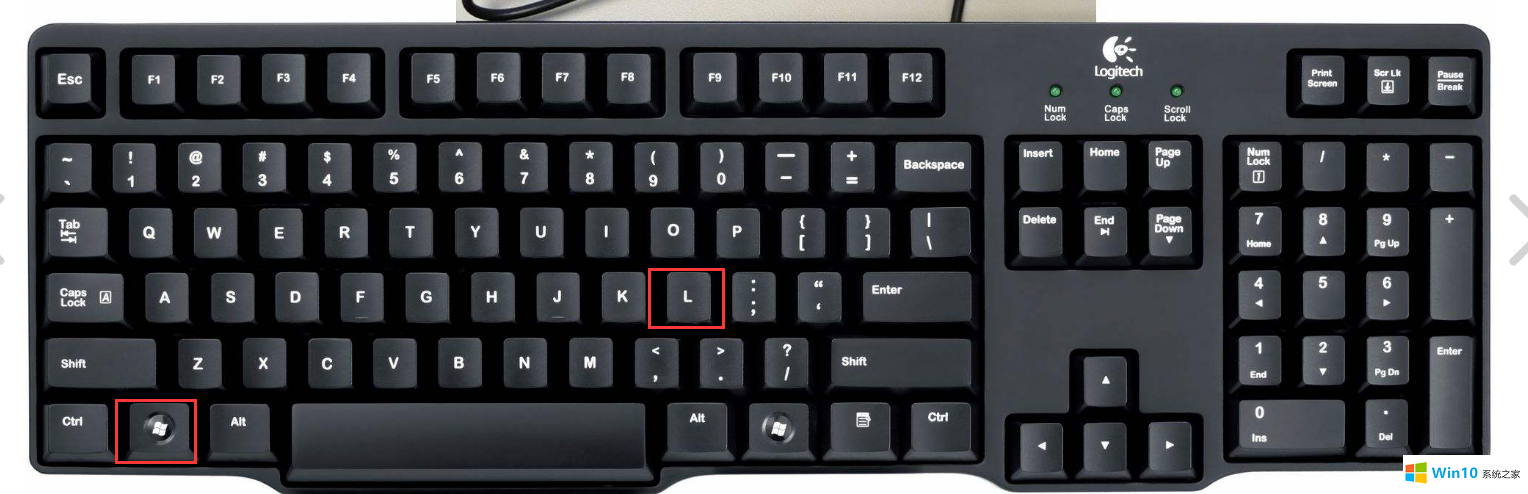
二、看,是不是很方便就进入win10锁屏状态,此时要输入登录密码才能进入win10桌面,没有设置win10开机密码可以直接点击“登录”就行啦。
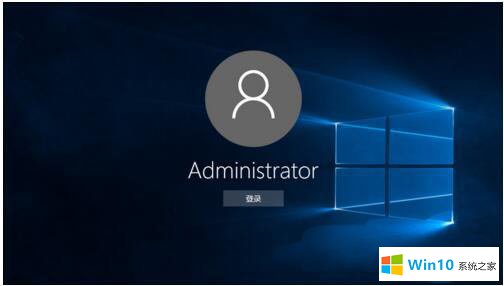
三、如果不喜欢win10锁屏键的方式,还可以以另外一种方式锁屏win10,首先点击左下方的开始菜单。
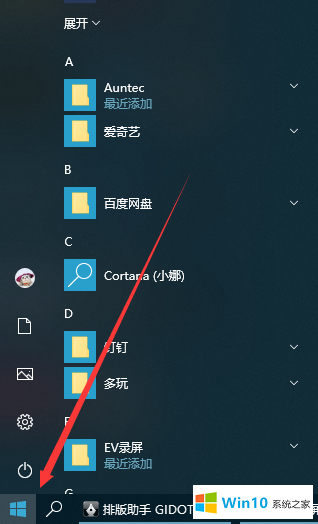
四、在左侧有administrator或者是用户用户的图标,右键点击“用户账户图标”,再左键点击“锁定”即可。
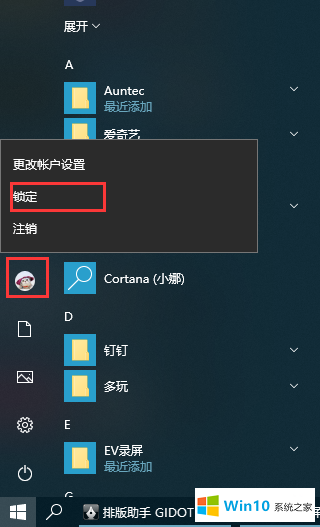
以上就是有关win10如何快速锁屏以及win10锁屏键的教程了。win10系统点击关机图标是没有“锁定”的选项哦,不像win7系统。只有以上两种方式才能锁定win10系统的。